Здравствуйте, уважаемые читатели блога Goldbusinessnet.com! Настала очередь поговорить о таком важном правиле CSS как display. Основной упор сделаем на наиболее часто используемых параметрах этого свойства — block, inline и none. Естественно, все это будет рассмотрено на живых примерах, куда же без этого.
Данное средство каскадных таблиц стилей дает возможность без вмешательства в HTML код задавать тип отображения элементов на странице. Я уже писал о том, что наиболее популярные HTML теги подразделяются на блочные и строчные. Однако, на самом деле типов, определяющих вид того или иного элемента на странице, гораздо больше.

Мы разберем на конкретных практических примерах превращение строчных вебэлементов в блочные и в обратном порядке, а также посмотрим, как можно реализовать динамический эффект посредством чистого CSS с помощью display none без использования скриптов.
Кроме этого, попробуем создать списки на основе блочных вэбэлементов, используя list-item. Все эти изыскания имеют вполне конкретную и реальную сферу применения, поэтому такой практикум трудно переоценить. В общем, приступаем.
Как превратить блочный тег в строчный и наоборот с помощью display inline и block
Для придания гибкости при верстке как раз с помощью свойства display, которое имеет достаточно много значений (кроме указанных в начале) можно менять характеристики тех или иных вебэлементов.
Для каждого тега, соответствующего конкретному элементу, даны начальные значения по умолчанию. Подробная информация по этому вопросу предоставлена на специальной странице валидатора W3C (Default style sheet for HTML 4). Скажем, здесь целый список HTML тегов, которым соответствует значение block:

Кстати, если display вообще не указан, то для конкретного тега будет применено именно дефолтное значение. В этом случае при необходимости изменить вид HTML вебэлемента следует просто прописать ему нужный параметр display. Это еще раз подтверждает тесную связь между языком гипертекстовой разметки и каскадными таблицами стилей.
Если мы посмотрим на перечень всех значений для свойства дисплей в таблице валидатора W3C, то обнаружим следующее:

Здесь перечислены все возможные параметры для дисплей. В том случае, если не указано конкретное значение, по умолчанию будет действовать display inline, что соответствует тегу строки. Потому на странице спецификации «Defolt style sheet for HTML 4» теги, которые по умолчанию являются строчными, вообще отсутствуют в списке.
Как вы помните, в общем случае CSS правила дают команду браузеру, как отображать тот или иной вебэлемент. Скажем, для блочных и строчных это выглядит так: display:block и display:inline соответственно.
Однако, присвоенные (в том числе дефолтные) значения свойства дисплей не являются непререкаемой догмой и могут быть изменены. Сейчас и посмотрим, каким образом можно преобразовать блочные в строчные элементы, и наоборот.
Возьмем для примера часто встречающиеся при создании вебсайтов теги, для удобства придав каждому цветовой оттенок фона с помощью CSS свойства background:
<H2 style="background:#E8987A;">Заголовок</H2> <p style="background:#AD814F;">Текст</p> <span style="background:#60D4AE;">Тег span</span>
В итоге данные вэбэлементы отобразятся в браузере в полном соответствии со своими умолчательными параметрами CSS правила дисплей. Вся эта композиция на вебстранице будет иметь такой вид (здесь можете посмотреть в живую):

Заголовок H2 и тег P являются блочными (block), поэтому занимают по ширине всю доступную область. Один из важнейших структурных вебэлементов SPAN — строчный (inline), по этой причине его ширина ограничивается содержанием. Далее пропишем для P правило инлайн:
<p style="display:inline;background:#AD814F;">Текст</p>
Теперь в нашем примере произойдут вот такие превращения:

Эти изменения вы можете проследить в отдельной вкладке. Как видим, текстовый элемент превратился в строчный и его ширина теперь определяется входящим контентом («Текст»). SPAN занял место в строке рядом с ним, поскольку пространство позволяет.
Абсолютно также можно провести обратную операцию и строчный вебэлемент сделать блочным. Применим теперь параметр блок к SPAN:
<span style="display:block;background:#60D4AE;">Тег span</span>
После такого редактирования картина будет таковой:

Теперь элемент SPAN стал блочным. Это доказывает и его вид, поскольку он стал занимать все возможное пространство по ширине. И снова можете убедиться в корректности всех этих изысканий.
Display list-item — делаем списки из блочных элементов
Дальше поэкспериментируем немного в области создания HTML списков, которые, как известно, составляются с помощью тегов UL, OL, LI. Мы же обойдемся без них, применим для выполнения этой задачи лишь правило display:list-item.
Для этого возьмем заголовок из предыдущего примера, а также несколько простых абзацев. Но так все-таки не остается видимой области для маркеров. Чтобы решить задачу в полном объеме, требуется задать отступы слева для всех пунктов списка с помощью свойства margin-left, указав ему конкретное значение (например, 25 пикселов):
<h2 style="background:#E8987A;">Заголовок</h2> <p style="background:#AD814F;display:list-item;margin-left:25px;">Текст 1<p> <p style="background:#AD814F;display:list-item;margin-left:25px;">Текст 2<p> <p style="background:#AD814F;display:list-item;margin-left:25px;">Текст 3<p>
Результирующий вид окажется таким:

Таким образом маркированный список готов. При необходимости вид самих маркеров можно настроить как угодно, применив правило CSS list-style. Вполне возможно произвести и обратное действие. То есть при наличии созданного на основе тех же UL и LI списка обратить его в стандартные абзацы, указав block для каждого элемента LI.
Как я отметил выше, у свойства CSS дисплей существует еще немало параметров, посредством которых можно, например, оформлять таблицы. Каждому вебэлементу HTML таблицы соответствует определенный параметр display:

Но подробно расписывать данный аспект я не намерен, поскольку эта тема требует отдельной публикации, да и применяются данные значения весьма редко, не говоря уже о том, что даже популярные браузеры воспринимают табличные CSS правила по-разному, особенно это касается старых версий Интернет Эксплорера. Так что ограничусь пока общей информацией.
Правила display none и inline-block — для чего они нужны
Наверное, вы уже в курсе, что структура HTML документа, причем любого, в обязательном порядке содержит тег HEAD, в содержание которого включена служебная информация, которая не видна на странице. Если мы вернемся к странице дефолтных параметров для HTML элементов, то увидим, что none является значением по умолчанию как раз для HEAD:

То есть, ежели конкретный вебэлемент обладает свойством display none, то он не только не будет виден на странице и никоим образом не повлияет на другие составляющие документа. Под него не будет даже резервироваться место при генерировании кода вебстраницы.
Для примера возьмем два заголовка H2, одному из которых присвоим правило дисплей со значением none. На полученный результат посмотрите сами:

Чтобы наглядно увидеть, как работает это CSS правило, попробуйте удалить:
.class1 {display:none;} После этого оба заголовка будут видны. Понятно, что тег HEAD является одним из важнейших и системообразующих в HTML коде, но он и так не требует никакого вмешательства, поскольку для него предусмотрено значение none свойства дисплей по умолчанию. В каких же еще случаях возможно применение этого параметра?
Ну, значение none есть смысл применять только при желании реализовать какие-то динамические эффекты на вебстранице без привлечения скриптов. Скажем, когда при определенных действиях элемент появляется в зоне видимости. Возьмем пример выпадающего меню в упрощенном варианте.
Заключим H3 и UL в общий контейнер DIV. Полностью конструкция будет такой:
<div class="class1">
<H3>Выпадающий список</H3>
<ul>
<li>Первый пункт</li>
<li>Второй пункт</li>
<li>Третий пункт</li>
</ul>
</div> Далее надо указать стили для DIV через заданный class (тут о CSS классах читайте подробнее), чтобы получить желаемый результат. Пропишем none к свойству дисплей, этим мы скроем меню из зоны видимости. А вот для того, чтобы обеспечить появление списка при подводе курсора мыши к заголовку, нужно еще воспользоваться помощью псевдокласса :hover (об этом будет отдельная статья), которому определим параметр свойства дисплей block:
.class1 ul {display:none;}
.class1:hover ul{display:block;} Конечно, можно более внимательно отнестись к оформлению элементов посредством добавления других стилевых правил. Однако, я намеренно не буду сейчас этого делать, чтобы не засорять CSS код и не отвлекать от сути вопроса. Теперь, если подвести курсор мышки к заголовку, то появится наш маркированный список:

Впрочем, если вы что-то упустили или не до конца поняли, можете онлайн поподробнее разобраться с данным примером, чтобы удалить темные пятна.
Что еще? Ах, да. Есть такой параметр как display:inline-block. Он придает тегу одновременно свойства блочного и строчного элемента. Если по отношению к соседним вебэлементам он будет вести себя в качестве строчного (рядом с ним могут находиться другие теги в строку), то для вложенных в него элементов он будет блочным (возможность определять его размеры и отступы).
Вопрос практического использования inline-block достаточно неординарный и требует отдельного внимания, что явно не укладывается в рамки настоящей статьи. Поэтому на данный момент ограничимся общей информацией.
Каковым же может быть резюме настоящей статьи. Главное преимущество применения свойства дисплей заключается в том, что мы можем менять виды отображения элементов на странице, не прибегая к правке HTML кода.
На вебстранице вполне может быть огромное число самых разнообразных тегов, поэтому это занятие может оказаться довольно трудоёмким. Вот здесь и выручит правило дисплей, значения которого можно прописать через файл стилей CSS, что и сэкономит драгоценное время.





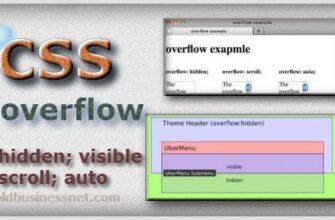
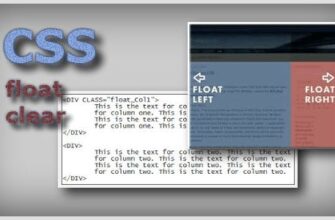

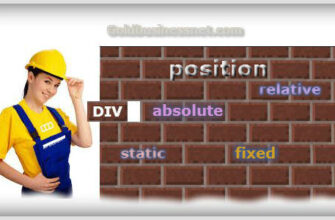
Самый простой способ понять значения табличных свойств отображения, это рассматривать их в контексте HTML-таблиц.
Возможно.